Jak użyć programu Diskpart.exe w celu rozszerzenia partycji danych w systemie Windows Server 2003, Windows XP oraz Windows 2000
| Odsłon: | 11376 | Data dodania: | 2009-03-17 08:29:45 |
Czy ta instrukcja jest pomocna ?
Opis:
Narzędzia Diskpart.exe można używać w celu zarządzania dyskami,
partycjami i woluminami za pomocą interfejsu wiersza polecenia. Program
Diskpart.exe może być używany zarówno w odniesieniu do dysków
podstawowych, jak i dysków dynamicznych. Jeśli wolumin systemu NTFS
znajduje się na sprzętowym kontenerze RAID 5 umożliwiającym dodawanie
miejsca do kontenera, można rozszerzyć wolumin NTFS za pomocą programu
Diskpart.exe, podczas gdy dysk pozostaje dyskiem podstawowym.
Korzystanie z polecenia extend w celu włączenia nieprzydzielonego miejsca do istniejącego woluminu z zachowaniem danych.
Wymagania odnośnie do polecenia extend: Wolumin musi być sformatowany jako system plików NTFS.W odniesieniu do woluminów podstawowych nieprzydzielone miejsce dla rozszerzenia musi stanowić dalszy ciągły obszar na tym samym dysku.W odniesieniu do woluminów dynamicznych nieprzydzielone miejsce może być pustym obszarem na dowolnym dysku dynamicznym w systemie.Obsługiwane jest tylko rozszerzanie woluminów danych. Rozszerzenie woluminów systemowych lub rozruchowych może zostać zablokowane i może zostać wyświetlony następujący błąd: Nie można rozszerzyć partycji, jeśli znajduje się na niej systemowy plik strony. Przenieś plik strony na partycję, której nie chcesz teraz rozszerzać. Aby rozszerzyć partycję lub wolumin, należy najpierw wybrać wolumin w celu przydzielenia mu fokusu, a następnie można określić wielkość rozszerzenia. Aby rozszerzyć wolumin, wykonaj następujące kroki: W wierszu polecenia wpisz polecenie diskpart.exe.Wpisz polecenie list volume w celu wyświetlenia woluminów istniejących na danym komputerze.Wpisz polecenie Select volume volume number, gdzie volume number jest liczbą woluminów, które chcesz rozszerzyć.Wpisz polecenie extend [size=n] [disk=n] [noerr] . Opis parametrów: size=n
Rozmiar miejsca w megabajtach (MB), które ma zostać dodane do bieżącej partycji. Jeśli rozmiar nie zostanie określony, dysk zostanie rozszerzony o całe ciągłe nieprzydzielone miejsce.
disk=n
Dysk dynamiczny, na który ma zostać rozszerzony dany wolumin. Na dysku przydzielane jest miejsce równe rozmiarowi size=n. Jeśli dysk nie został określony, wolumin jest rozszerzany na dysk bieżący.
noerr
Wyłączenie do obsługi skryptów. Gdy zgłaszany jest błąd, ten parametr określa, że narzędzie Diskpart kontynuuje wykonywanie poleceń, jak gdyby błąd nie wystąpił. Przy braku parametru noerr wystąpienie błędu powoduje zakończenie pracy programu Diskpart z kodem błędu. Wpisz polecenie exit, aby zakończyć program Diskpart.exe. Po zakończeniu wykonywania polecenia extend powinien zostać wyświetlony komunikat informujący, że program Diskpart z powodzeniem rozszerzył wolumin. Do istniejącego napędu powinno zostać dodane nowe miejsce z zachowaniem danych na tym woluminie.
Uwaga W systemach Microsoft Windows XP i Microsoft Windows 2000 nie można użyć narzędzia Diskpart.exe, aby rozszerzyć prosty wolumin znajdujący się na dysku dynamicznym, a który został pierwotnie utworzony na dysku podstawowym. Można rozszerzać tylko proste woluminy, które zostały utworzone po uaktualnieniu dysku do dysku dynamicznego. W przypadku próby rozszerzenia na dysku dynamicznym prostego woluminu utworzonego pierwotnie na dysku podstawowym pojawi się następujący komunikat o błędzie. To ograniczenie zostało usunięte w systemie Microsoft Windows Server 2003.
Uwaga Program Diskpart.exe jest obecny w systemach Windows Server 2003 oraz Windows XP jako podstawowa część systemu operacyjnego.
Aby pobrać narzędzie wiersza polecenia Diskpart.exe dla systemu Windows 2000, odwiedź następującą witrynę firmy Microsoft w sieci Web: http://www.microsoft.com/downloads/details.aspx?FamilyID=0fd9788a-5d64-4f57-949f-ef62de7ab1ae&displaylang=en (http://www.microsoft.com/downloads/details.aspx?FamilyID=0fd9788a-5d64-4f57-949f-ef62de7ab1ae&displaylang=en) Uwaga Zalecamy skontaktowanie się z dostawcą systemu, aby uzyskać zaktualizowany system BIOS, oprogramowanie układowe, sterowniki i agentów przed konwersją na dyski dynamiczne.
Korzystanie z polecenia extend w celu włączenia nieprzydzielonego miejsca do istniejącego woluminu z zachowaniem danych.
Wymagania odnośnie do polecenia extend: Wolumin musi być sformatowany jako system plików NTFS.W odniesieniu do woluminów podstawowych nieprzydzielone miejsce dla rozszerzenia musi stanowić dalszy ciągły obszar na tym samym dysku.W odniesieniu do woluminów dynamicznych nieprzydzielone miejsce może być pustym obszarem na dowolnym dysku dynamicznym w systemie.Obsługiwane jest tylko rozszerzanie woluminów danych. Rozszerzenie woluminów systemowych lub rozruchowych może zostać zablokowane i może zostać wyświetlony następujący błąd: Nie można rozszerzyć partycji, jeśli znajduje się na niej systemowy plik strony. Przenieś plik strony na partycję, której nie chcesz teraz rozszerzać. Aby rozszerzyć partycję lub wolumin, należy najpierw wybrać wolumin w celu przydzielenia mu fokusu, a następnie można określić wielkość rozszerzenia. Aby rozszerzyć wolumin, wykonaj następujące kroki: W wierszu polecenia wpisz polecenie diskpart.exe.Wpisz polecenie list volume w celu wyświetlenia woluminów istniejących na danym komputerze.Wpisz polecenie Select volume volume number, gdzie volume number jest liczbą woluminów, które chcesz rozszerzyć.Wpisz polecenie extend [size=n] [disk=n] [noerr] . Opis parametrów: size=n
Rozmiar miejsca w megabajtach (MB), które ma zostać dodane do bieżącej partycji. Jeśli rozmiar nie zostanie określony, dysk zostanie rozszerzony o całe ciągłe nieprzydzielone miejsce.
disk=n
Dysk dynamiczny, na który ma zostać rozszerzony dany wolumin. Na dysku przydzielane jest miejsce równe rozmiarowi size=n. Jeśli dysk nie został określony, wolumin jest rozszerzany na dysk bieżący.
noerr
Wyłączenie do obsługi skryptów. Gdy zgłaszany jest błąd, ten parametr określa, że narzędzie Diskpart kontynuuje wykonywanie poleceń, jak gdyby błąd nie wystąpił. Przy braku parametru noerr wystąpienie błędu powoduje zakończenie pracy programu Diskpart z kodem błędu. Wpisz polecenie exit, aby zakończyć program Diskpart.exe. Po zakończeniu wykonywania polecenia extend powinien zostać wyświetlony komunikat informujący, że program Diskpart z powodzeniem rozszerzył wolumin. Do istniejącego napędu powinno zostać dodane nowe miejsce z zachowaniem danych na tym woluminie.
Uwaga W systemach Microsoft Windows XP i Microsoft Windows 2000 nie można użyć narzędzia Diskpart.exe, aby rozszerzyć prosty wolumin znajdujący się na dysku dynamicznym, a który został pierwotnie utworzony na dysku podstawowym. Można rozszerzać tylko proste woluminy, które zostały utworzone po uaktualnieniu dysku do dysku dynamicznego. W przypadku próby rozszerzenia na dysku dynamicznym prostego woluminu utworzonego pierwotnie na dysku podstawowym pojawi się następujący komunikat o błędzie. To ograniczenie zostało usunięte w systemie Microsoft Windows Server 2003.
Uwaga Program Diskpart.exe jest obecny w systemach Windows Server 2003 oraz Windows XP jako podstawowa część systemu operacyjnego.
Aby pobrać narzędzie wiersza polecenia Diskpart.exe dla systemu Windows 2000, odwiedź następującą witrynę firmy Microsoft w sieci Web: http://www.microsoft.com/downloads/details.aspx?FamilyID=0fd9788a-5d64-4f57-949f-ef62de7ab1ae&displaylang=en (http://www.microsoft.com/downloads/details.aspx?FamilyID=0fd9788a-5d64-4f57-949f-ef62de7ab1ae&displaylang=en) Uwaga Zalecamy skontaktowanie się z dostawcą systemu, aby uzyskać zaktualizowany system BIOS, oprogramowanie układowe, sterowniki i agentów przed konwersją na dyski dynamiczne.